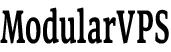מדריך התקנת Laravel עם Apache ו-PHP
שלב 1: עדכון חבילות המערכת
נתחיל בעדכון חבילות המערכת כדי לוודא שהמערכת מעודכנת:
sudo apt update && sudo apt upgrade -y
שלב 2: התקנת Apache
נשתמש בפקודה הבאה כדי להתקין את Apache:
sudo apt install apache2 -y
שלב 3: התקנת PHP ודרישות Laravel
נתקין את PHP (גרסה 8.1 או חדשה יותר) ותוספים נחוצים:
sudo add-apt-repository ppa:ondrej/php -ysudo apt updatesudo apt install php8.1 php8.1-mbstring php8.1-xml php8.1-bcmath php8.1-curl php8.1-zip -y
שלב 4: התקנת Composer
Composer הוא מנהל החבילות של PHP ונדרש עבור Laravel. נתקין אותו באמצעות הפקודה הבאה:
sudo apt install curl -ycurl -sS https://getcomposer.org/installer | phpsudo mv composer.phar /usr/local/bin/composer
שלב 5: יצירת פרויקט Laravel
נשתמש ב-Composer כדי ליצור פרויקט Laravel חדש:
composer create-project --prefer-dist laravel/laravel my-laravel-app
שלב 6: הגדרת הרשאות לספריית Laravel
נגדיר הרשאות לספרייה כדי לאפשר לאפאצ'י גישה לקבצים:
sudo chown -R www-data:www-data my-laravel-appsudo chmod -R 755 my-laravel-app
שלב 7: הגדרת Apache לאפליקציית Laravel
ניצור קובץ תצורה עבור האתר ב-Apache:
sudo nano /etc/apache2/sites-available/laravel.conf
נדביק את התוכן הבא:
<VirtualHost *:80>
ServerAdmin [email protected]
DocumentRoot /var/www/html/my-laravel-app/public
ServerName example.com
<Directory /var/www/html/my-laravel-app/public>
AllowOverride All
</Directory>
ErrorLog ${APACHE_LOG_DIR}/error.log
CustomLog ${APACHE_LOG_DIR}/access.log combined
</VirtualHost>
נשמור ונפעיל את האתר:
sudo a2ensite laravelsudo a2enmod rewritesudo systemctl restart apache2
שלב 8: הגדרת קובץ .env
נבצע העתקה של קובץ ההגדרות ונגדיר את פרטי החיבור למסד הנתונים:
cp my-laravel-app/.env.example my-laravel-app/.envnano my-laravel-app/.env
נשנה את פרטי מסד הנתונים במידת הצורך, ונפעיל את מפתח היישום:
php artisan key:generate
שלב 9: סיום והפעלת Laravel
ניגש לדפדפן ונכנס לכתובת http://example.com כדי לבדוק שהאפליקציה פועלת.
כעת Laravel מותקן ומוכן לשימוש!